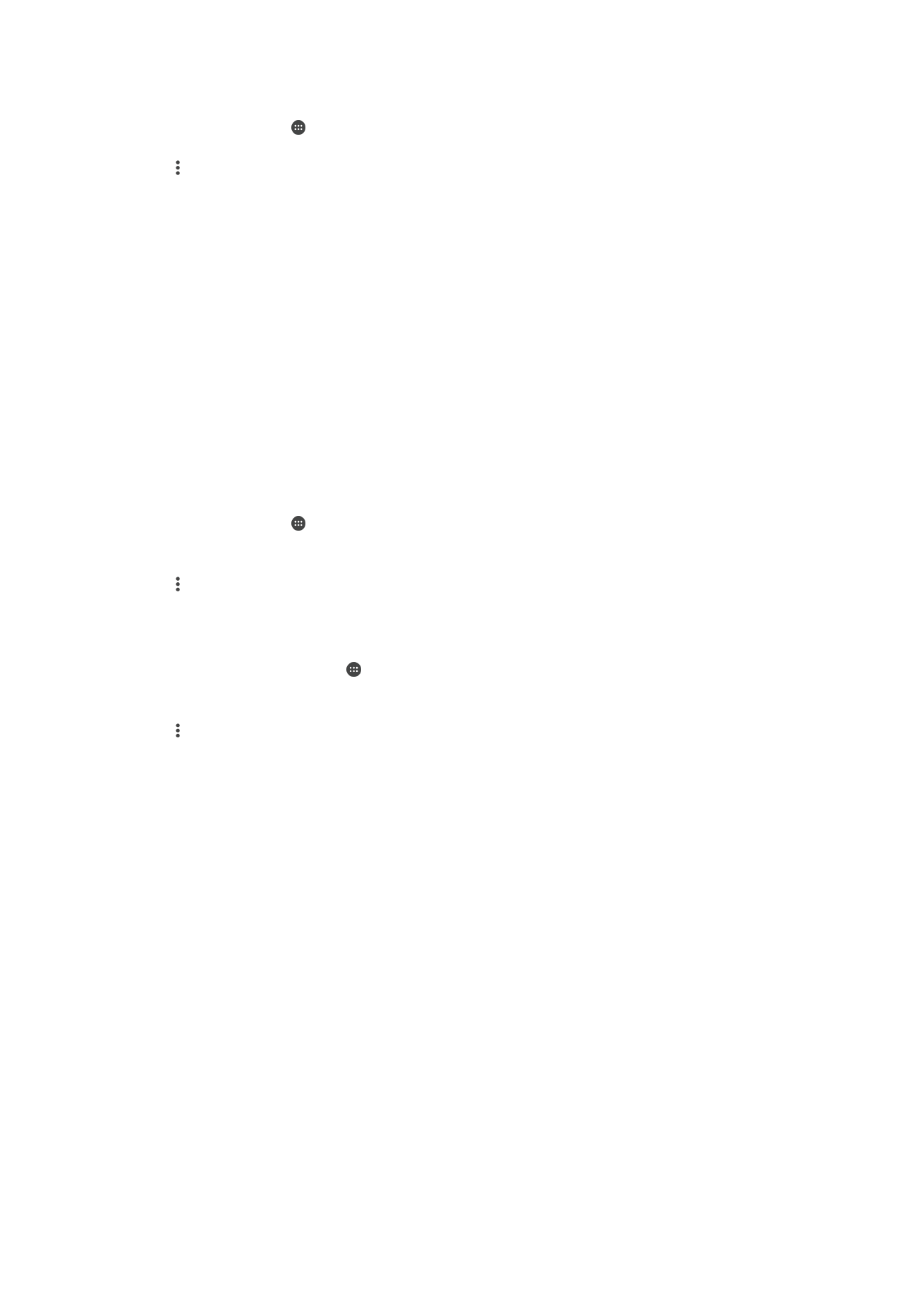
আেনার পমািাইি ডাটা সংয়যা্য িা্য করা হয়্ছে
আপনি একানধক উপারয় আপিার কমাবাইি করটা সংরযাে অি্যাি্য যরন্ত্রর সারথ ভাে কররত
পাররি:
•
USB টিথানরং –আপনি আপিার যরন্ত্রর কমাবাইি করটা সংরযােটি একটি USB ককবি ব্যবহার
করর একক কনম্পউটারর অংিী্ানর কররত পাররি৷
•
Bluetooth® টিথানরং– Bluetooth® এর মাধ্যরম 5টি অি্যাি্য যরন্ত্রর সারথ আপিার কমাবাইি করটা
সংরযাে অংিী্ানর করুি৷
•
কপারটদেবরিWi-Fi হটস্পট – WPS প্রযুনক্ত সমথদেি করর এমি নরভাইস সহ 8টি অি্যাি্য নরভাইরসর
সরঙ্গ একরযারে আপিার কমাবাইি রাটা সংরযাে অংিী্ানর করুি৷
54
এটি এই প্রকািিার একটি ই্টোররিট সংস্করণ। © শুধুমাত্র নিজস্ব ব্যবহাররর জি্যই মুদ্রণ করুি।
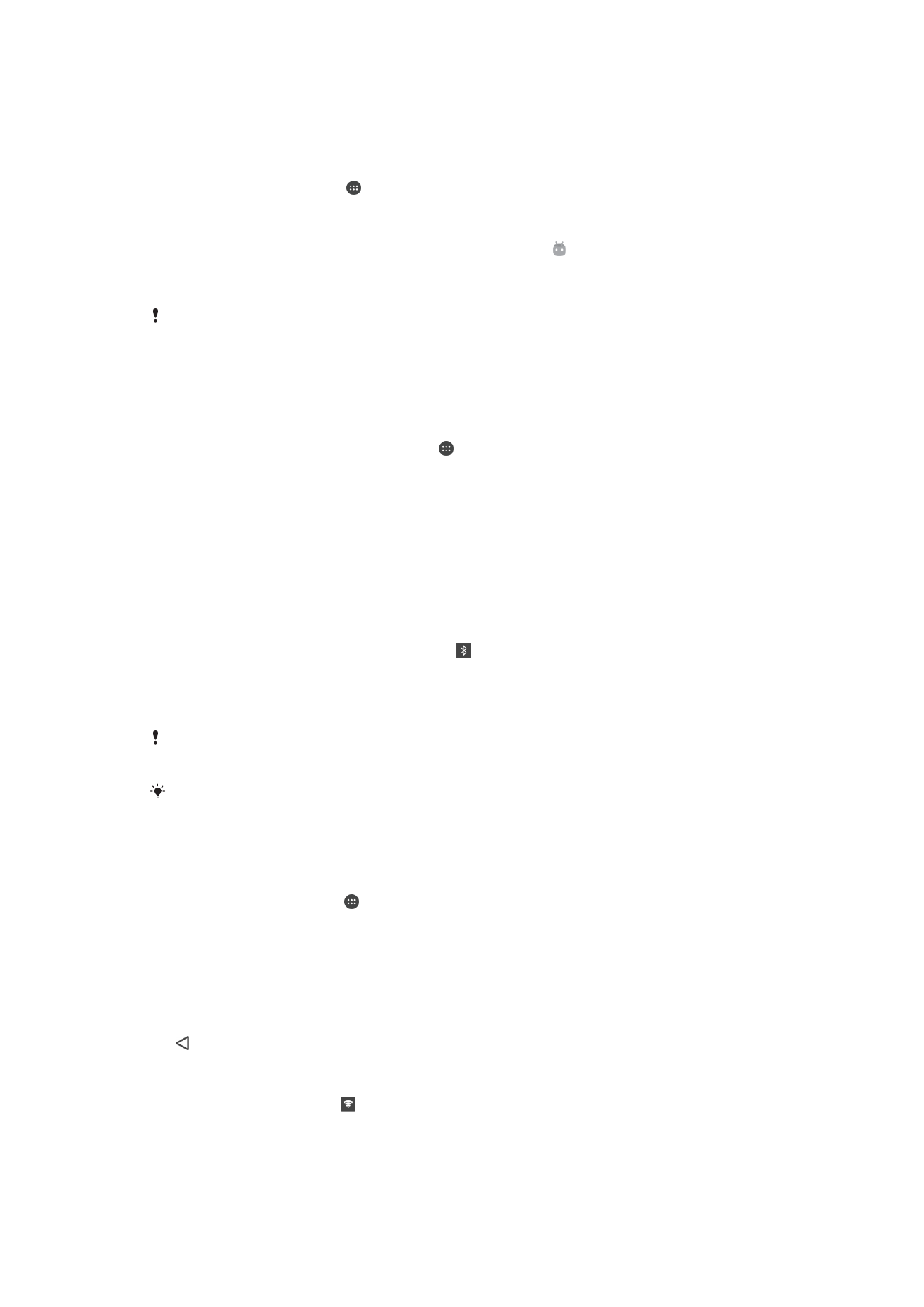
একটি USB ককবি ব্যবহার করর করটা সংরযাে অংিী্ানর কররত
1
আপিার নরভাইরস সব USB ককবি সংরযাে নিন্ক্রিয় করুি।
2
USB ককবি ব্যবহার করর যা আপিার নরভাইরসর সারথ এরসরে, ককারিা কনম্পউটার কথরক
আপিার নরভাইরস সংরযাে করুদেি।
3
আপিার পহাম বস্ক্রন কথরক, আিরতা চাপুি।
4
পসটিংস > আরও > সংয়যা্যকরণ ও পোয়ট্কিি হটস্পট খুঁজুি এবং আিরতা চাপুি।
5
USB সংয়যা্যকরণ এর রাি ন্রক স্লাইরার কটরি আিুি, তারপরর প্রম্পট আসরি ঠিক
আয়ছ আিরতা চাপুি। আপনি সংযুক্ত হবার পরর ন্থিনত বারর প্র্নিদেত হরব।
6
আপিার করটা সংরযাে অংিী্ানর করা থামারত, USB সংয়যা্যকরণ স্লাইরারর আিরতা
চাপুি বা USB ককবরির সংরযাে নবন্ছেন্ন করুি।
আপনি আপিার নরভাইরসর করটা সংরযাে এবং একই সমরয় USB ককবি কথরক SD কাররদের করটা অংিী্ানর
কররত পাররবি িা।
অি্য একটি Bluetooth® যরন্ত্রর সারথ আপিার কমাবাইি করটা সংরযাে অংিী্ানর কররত
1
আপিার যন্ত্রটি এবং অি্য Bluetooth® যন্ত্রটি এরক অপররর সারথ যুগ্মকরণ ররয়রে তা
এবং আপিার যরন্ত্র কমাবাইি করটা ট্র্যানফক সন্রিয় ররয়রে তা নিন্চিত করুি৷
2
আেনার য্ত্রে: আপিার পহাম বস্ক্রন কথরক, আিরতা চাপুি।
3
পসটিংস > আরও > সংয়যা্যকরণ ও পোয়ট্কিি হটস্পট খুঁজুি এবং আিরতা চাপুি এবং
তারপরর ফাংিি সক্ষম কররত Bluetooth টিরাবরং আিরতা চাপুি।
4
Bluetooth® য্ত্রে: যন্ত্রটি কসট আপ করুি যারত কসটি Bluetooth® ব্যবহার করর তার
কিটওয়াকদে সংরযাে গ্রহণ কররত পারর৷ যন্ যন্ত্রটি একটি কনম্পউটার হয় তাহরি, কসট
আপ সম্পূণদে কররত সম্পনকদেত নির্দেিগুনি অিুসরণ করুি৷ যন্ যন্ত্রটি Android™ অপাররটিং
নসরস্টরম চরি তাহরি পসটিংস > Bluetooth > পিাি িাধা বডিাইসগুবি-এর অন্তেদেত
কজাড় বাঁধা যরন্ত্রর িারমর পারি কসটিংস আইকরি আিরতা চাপুি, তারপর ইন্টারয়নট
অ্যায়্সেস কচকবা্সেটিরক নচন্নিত করুি৷
5
আেনার য্ত্রে: কজাড় বাধা নরভাইরসর পারি পসটিংস আিরতা চাপুি। তারপরর, ই্টোররিট
অ্যার্সেস কচকবা্সে নচন্নিত করুি। ন্থিনত বারর ্ৃনষ্টরোচর হওয়ার জি্য অরপক্ষা করুি৷
একবার এটি ্ৃনষ্টরোচর হরি কসটআপ সম্পূণদে হয়৷
6
আপিার কমাবাইি করটা সংরযাে অংিী্ানর থামারত, ন্রিয়াটিরক অক্ষম কররত Bluetooth
টিরাবরং স্লাইরারটি আিরতা চাপুি।
যখিই আপনি আপিার যন্ত্রটি বন্ধ কররি বা Bluetooth® ফাংিি বন্ধ কররি প্রনতবারই Bluetooth
টিরাবরং ফাংিিটি বন্ধ হয়।
যুগ্মকরণ ও কমাবাইি করটা ট্রানফক চািু করার সম্পরকদে আররা তরথ্যর জি্য
আপিার যন্ত্রটি অি্য একটি
Bluetooth® যরন্ত্রর সারথ কজাড় বাঁধরত
পৃষ্ঠায় 140 ক্খুি এবং
একটি ভাচুদে্যয়াি প্রাইরভট কিটওয়াকদে যুক্ত
কররত
পৃষ্ঠায় 58 ক্খুি৷
আপিার যন্ত্রটি Wi-Fi হটস্পট নহসারব ব্যবহার কররত
1
আপিার কহাম স্ক্রীি কথরক, আিরতা চাপুি।
2
পসটিংস > আরও > সংয়যা্যকরণ ও পোয়ট্কিি হটস্পট খুঁজুি এবং আিরতা চাপুি।
3
পছাট Wi-Fi হটস্পট পসটিং > Wi-Fi হটস্পট কনবফ্যার করুন আিরতা চাপুি৷
4
পনটওয়ায়ক্কর নাম (SSID) তথ্য প্রনবষ্ট করুি৷
5
একটি নিরাপত্তা ধরি নিবদোচি কররত, বসবকউবরটি কক্ষত্রটি আিরতা চাপুি৷ প্ররয়াজি হরি
একটি পাসওয়ারদে প্রনবষ্ট করুি৷
6
পসি করুন আিরতা চাপুি৷
7
আিরতা চাপুি এবং স্লাইরারটিরক রাি ন্রক িহনয়যা্য্য Wi-Fi হটস্পট-এর পারি
কটরি আিুি।
8
প্রম্পট হরি, নিন্চিত কররত ঠিক আয়ছ আিরতা চাপুি। কপারটদেরবি Wi-Fi হটস্পট সন্রিয়
হবার পরর পনরন্থিনত বারর ্ৃনষ্টরোচর হয়।
9
Wi-Fi-এর মাধ্যরম করটা সংরযাে অংিী্ানর থামারত, স্লাইরারটিরক বাম ন্রক িহনয়যা্য্য
Wi-Fi হটস্পট-এর পারি কটরি আিুি।
55
এটি এই প্রকািিার একটি ই্টোররিট সংস্করণ। © শুধুমাত্র নিজস্ব ব্যবহাররর জি্যই মুদ্রণ করুি।
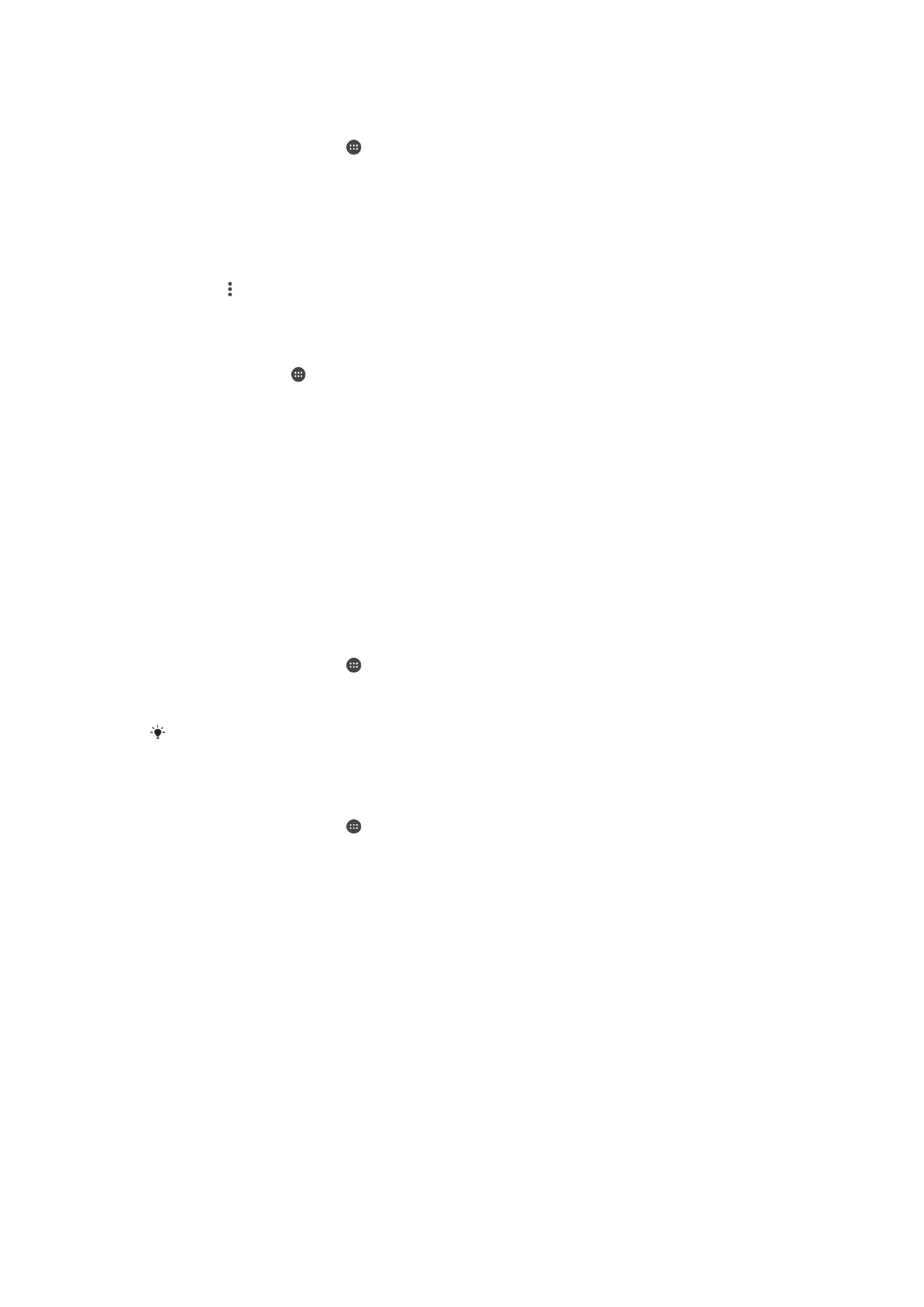
আপিার কমাবাইি করটা সংরযাে একটি WPS-সমনথদেত নরভাইরস ব্যবহাররর মঞ্জুনর ন্রত
1
নিন্চিত করুি কয আপিার যন্ত্রটি একটি কপারটদেরবি Wi-Fi হটস্পট রূরপ ন্রিয়ািীি৷
2
আপিার পহাম বস্ক্রন কথরক, আিরতা চাপুি।
3
পসটিংস > আরও > সংয়যা্যকরণ ও পোয়ট্কিি হটস্পট > পছাট Wi-Fi হটস্পট পসটিং
খুঁজুি এবং আিরতা চাপুি।
4
ন্রিয়াটি সক্ষম কররত আবিষ্কারয়যা্য্য স্লাইরার আিরতা চাপুি।
5
Wi-Fi হটস্পট কনবফ্যার করুন-এর মরধ্য, নিন্চিত করুি কয আপিার কপারটদেরবি
হটস্পটটি একটি পাসওয়ারদে দ্বারা সুরনক্ষত৷
6
WPS েুে পিািাম আিরতা চাপুি তারপরর সম্পনকদেত নির্দেিগুনি অিুসরণ করুি৷ নবকল্প
নহসারব, > WPS PIN এব্ট্রি আিরতা চাপুি, তারপরর WPS-সমনথদেত যন্ত্রগুনিরত
্ৃনষ্টরোচর হওয়া PIN প্ররবি করাি৷
আপিার কপারটদেবি হটস্পটটি পুিঃিামকরণ বা সুরনক্ষত কররত
1
পহাম বস্ক্রন কথরক, আিরতা চাপুি৷
2
পসটিংস > আরও > সংয়যা্যকরণ ও পোয়ট্কিি হটস্পট খুঁজুি এবং আিরতা চাপুি।
3
পছাট Wi-Fi হটস্পট পসটিং > Wi-Fi হটস্পট কনবফ্যার করুন আিরতা চাপুি৷
4
কিটওয়াকদেটির জি্য পনটওয়ায়ক্কর নাম (SSID) প্রনবষ্ট করুি৷
5
একটি নিরাপত্তা ধরি নিবদোচি কররত, বসবকউবরটি কক্ষত্রটি আিরতা চাপুি৷
6
প্ররয়াজি হরি একটি পাসওয়ারদে প্রনবষ্ট করুি৷
7
পসি করুন আিরতা চাপুি।